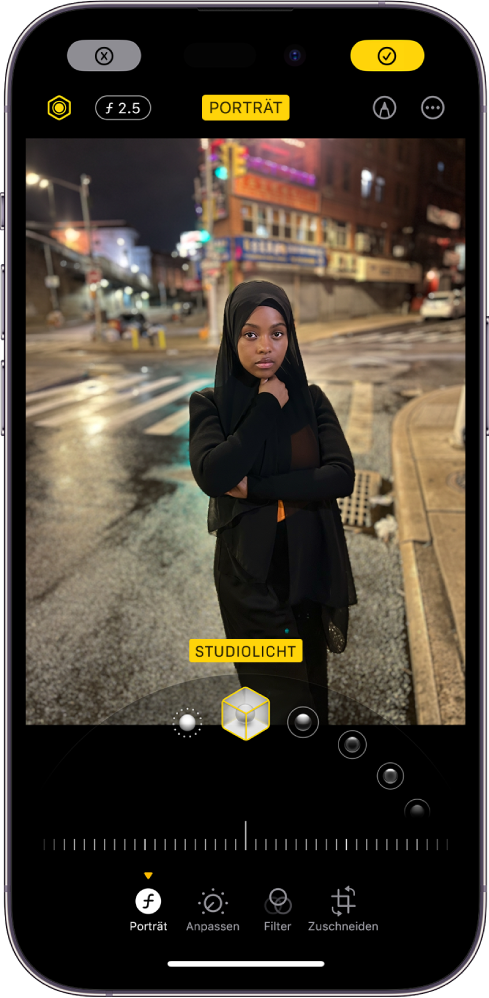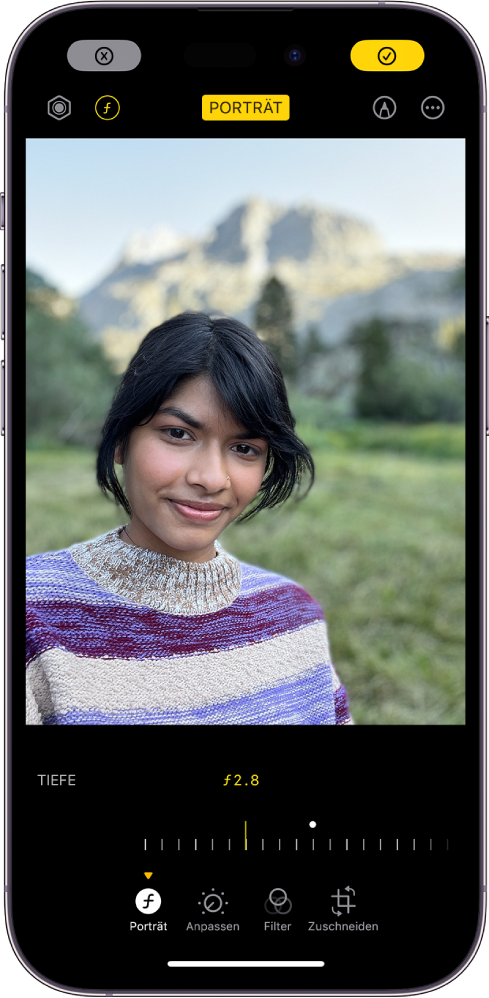Ich habe für dich folgenden Support Text von Apple recherchiert:
Bearbeiten von Porträts auf dem iPhone
In der App „Fotos“  kannst Beleuchtungseffekte, die Schärfentiefe und den Fokuspunkt deiner Porträts anpassen. Außerdem kannst du (auf unterstützten Modellen) Porträteffekte auf Fotos anwenden, die du im Fotomodus aufgenommen hast.
kannst Beleuchtungseffekte, die Schärfentiefe und den Fokuspunkt deiner Porträts anpassen. Außerdem kannst du (auf unterstützten Modellen) Porträteffekte auf Fotos anwenden, die du im Fotomodus aufgenommen hast.
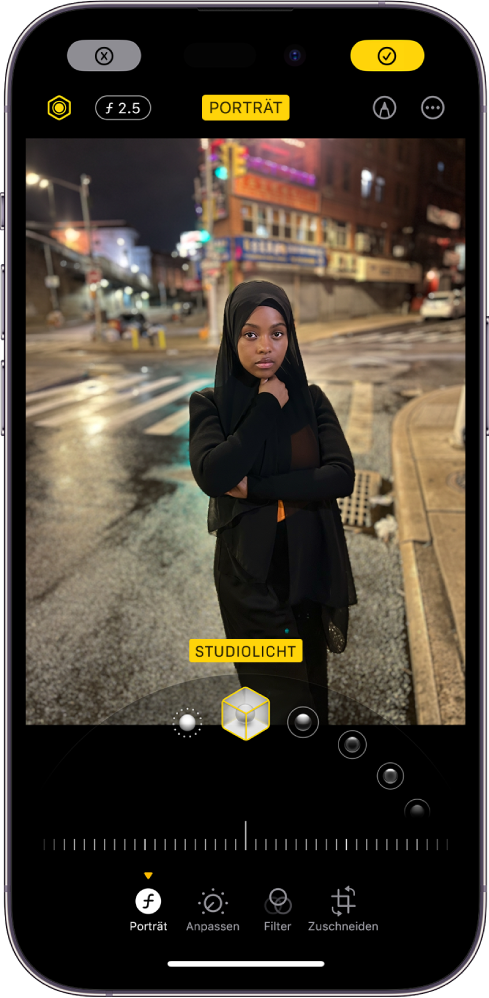
Porträtlichteffekt ändern
Auf Modellen mit Unterstützung für die Porträtbeleuchtung kannst du Porträtlichteffekte auf Porträtfotos anwenden, sie ändern oder sie entfernen.
- Tippe auf ein Porträt, um es im Vollbildmodus anzuzeigen, und tippe auf „Bearbeiten“.
- Tippe auf
 und bewege
und bewege  , um einen Beleuchtungseffekt auszuwählen.
, um einen Beleuchtungseffekt auszuwählen.
- Natürliches Licht: Das Gesicht wird mit starker Fokussierung vor einem weichgezeichneten Hintergrund dargestellt.
- Studiolicht: Das Gesicht ist hell ausgeleuchtet und das Foto hat eine klare Optik.
- Konturenlicht: Helle und dunkle Gesichtspartien werden verstärkt, um dramatische Schatteneffekte zu erzeugen.
- Bühnenlicht: Das Gesicht befindet sich im Scheinwerferlicht vor einem tiefschwarzen Hintergrund.
- Bühnenlicht Mono: Der Effekt ist ähnlich wie beim Bühnenlicht, aber das Foto wird in klassischem Schwarzweiß dargestellt.
- High-Key-Licht Mono: Das Motiv wird in Graustufen auf weißem Hintergrund dargestellt (auf unterstützten Modellen).
- Hinweis: Beim iPhone XR unterstützt nur die Frontkamera die Effekte „Natürliches Licht“, „Studiolicht“ und „Konturenlicht“.
- Bewege den Schieberegler nach links oder rechts, um die Intensität des Beleuchtungseffekts anzupassen.
- Tippe auf „Fertig“, um deine Änderungen zu sichern.
Wenn du das Porträtlicht nach dem Sichern ändern willst, kannst du auf „Bearbeiten“ und auf „Zurücksetzen“ tippen, um die Originalbeleuchtung wiederherzustellen.
Hinweis: Wenn du das Porträtlicht von einem Foto entfernen möchtest, tippst du oben auf dem Bildschirm auf „Porträt“.
Tiefensteuerung in Porträts anpassen
Bei Fotos, die im Modus „Porträt“ aufgenommen wurden, kannst du mit dem Schieberegler „Tiefensteuerung“ (auf unterstützten Modellen) festlegen, in welchem Maße der Hintergrund weichgezeichnet werden soll.
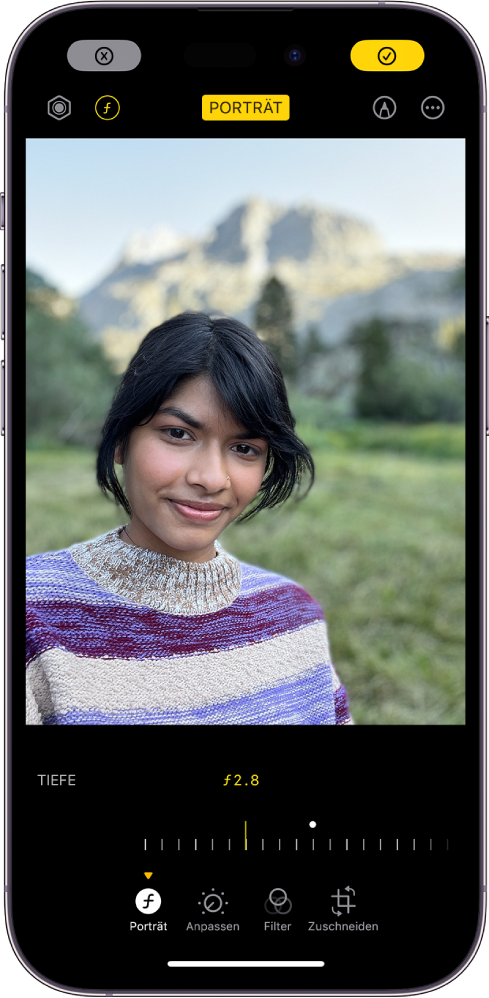
- Tippe auf ein Porträt, um es im Vollbildmodus anzuzeigen, und tippe auf „Bearbeiten“.
- Bewege den Schieberegler „Tiefensteuerung“, um die Weichzeichnung des Hintergrunds zu erhöhen oder zu reduzieren.
- Ein weißer Punkt gibt den ursprünglichen Tiefenwert für das Foto an.
- Tippe auf „Fertig“, um deine Änderungen zu sichern.
Fokuspunkt eines Porträtfotos ändern
Du kannst das Motiv (den Fokuspunkt) eines Porträts mit der Fokussteuerung ändern. Wenn du ein neues Motiv auswählst, wird die Weichzeichnung des Hintergrunds automatisch angepasst, sodass das neue Motiv scharf und im Fokus angezeigt wird. Stelle sicher, dass das neue Motiv nicht unscharf oder zu weit entfernt ist.
- Öffne die App „Fotos“
 auf deinem iPhone.
auf deinem iPhone. - Tippe auf ein Porträt, um es im Vollbildmodus anzuzeigen, und tippe auf „Bearbeiten“.
- Tippe auf ein neues Motiv oder einen neuen Fokuspunkt im Foto.
- Tippe auf „Fertig“.
Hinweis: Diese Funktion ist für Porträtfotos verfügbar, die auf iPhone 13-Modellen oder neueren Modellen mit iOS 16 (oder neuer) aufgenommen wurden.
Porträteffekt auf Fotos anwenden, die im Fotomodus aufgenommen wurden
Auf iPhone 15-Modellen können in der App „Fotos“ im Fotomodus aufgenommene Fotos mit einer Person, einem Hund oder einer Katze zu Porträts werden.
- Öffne die App „Fotos“
 auf deinem iPhone.
auf deinem iPhone. - Tippe auf ein im Fotomodus aufgenommenes Foto, um es im Vollbildmodus anzuzeigen, und tippe auf „Bearbeiten“.
- Wenn Porträteffekte verfügbar sind, tippe auf
 und dann auf „Porträt“ oben auf dem Bildschirm.
und dann auf „Porträt“ oben auf dem Bildschirm. - Verwende den Schieberegler „Tiefensteuerung“, um die Intensität der Weichzeichnung des Hintergrunds im Porträt zu erhöhen oder zu reduzieren.
- Tippe auf „Fertig“.
Öffne das Foto, tippe auf „Bearbeiten“ und dann auf „Zurücksetzen“, um den Porträteffekt wieder zu entfernen.
Hinweis: Wenn der Porträteffekt auf ein im Fotomodus aufgenommenes Live Photo angewendet wird, sind die Live Photo-Effekte nicht verfügbar. Tippe auf „Live“, um das Live Photo anzusehen, oder wende einen Live Photo-Effekt an, ohne dass der Porträteffekt angewendet wird.
Vgl. auch
Aufnehmen von Porträts mit der iPhone-Kamera
Bearbeiten von Fotos und Videos auf dem iPhone
Bearbeiten von Videos im Kinomodus auf dem iPhone
Bearbeiten von Live Photos
Weiter
Verwenden von Fotoalben
Textauszug aus:
Apple
- Support
- iPhone – Benutzerhandbuch
- Bearbeiten von Porträts auf dem iPhone
Deutschland
Copyright © 2024 Apple Inc. Alle Rechte vorbehalten.
Datenschutzrichtlinie Nutzungsbedingungen Verkauf und Rückerstattung Sitemap Verwendung von Cookies